こんにちは!ウルトラトレイルランナー鍼灸師のかずき(@kazu.runlog)です!

かずき
普段は東京都千代田区の神田エリアにある治療院「しらとりスポーツサポート」にてマッサージや鍼治療、ランニングレッスンを担当しています!
2023年3月に時計を新調し、COROS APEX 2 PROを購入しました!
2023年のトレランレースは全てCOROSで走っています!

さっちゃん

かずき
バッテリー持ちが良く、比較的軽量でロード練習していても気になることなく走れます!
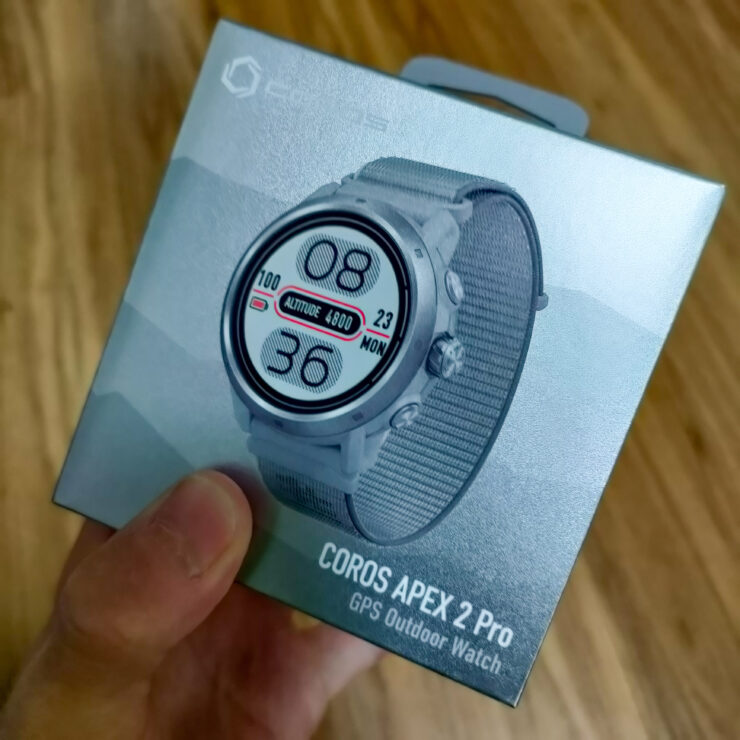
GPSウォッチで使いたい機能といえば、やはりナビゲーション機能ではないでしょうか?
レース、プライベート問わず、表示させてロスト防止に役立てています!

さっちゃん
COROSのアップデートにより、アプリでコースのチェックポイント設定が簡単にできるようになりました!

かずき
事前に設定することで「次のチェックポイントまであと何キロ」といった表示が可能です!
レースで言えば、関門やエイドポイントを設定することで走りやすくなりますね!今回は志賀高原100へ向けた準備として、GPXデータを取り込んだ上でエイドポイントを設定させてCOROSで表示できるようにしました!その方法をまとめています📝

かずき
なお、別途GARMINやSUNNTOのナビゲーションの記事も書いておりますので、そちらも是非ご活用ください。

かずき
ウルトラトレイルランナーかずき(@kazu.runlog)です。
JR神田駅から900mの「しらとりスポーツサポート」にてマッサージ・鍼治療・ランニングレッスンを担当しています。
さち(@runninghigh42.195)です!
友達からは「さっちゃん」と呼ばれています(^^)/
フルマラソンサブエガ(2時間50分切り)と各種トレイルラン大会で上位入賞を目指して、楽しく走り回っています!

さっちゃん
目次
地図データの作成
今回は志賀高原100公式サイトに公開されているGPXデータを取り込んでいきます。

かずき
大会のエイドポイントもわかるようにしていきます!
- STEP
COROSアプリをダウンロードする
まずスマートフォンに、COROSアプリをダウンロードします!

かずき
ちなみに、ウチは2人ともAndroidです!
- STEP
GPXデータをダウンロード&取り込み
- STEP
エイドポイントを「チェックポイント」として設定
レースでなければそのまま保存で終了でもイイのですが、「チェックポイント」という任意でポイントを編集できる機能を活用して大会時のエイドポイントを登録していきます!

かずき
まずは先程保存したデータを呼び起こします!

ルートを選択 
ファイルを選択 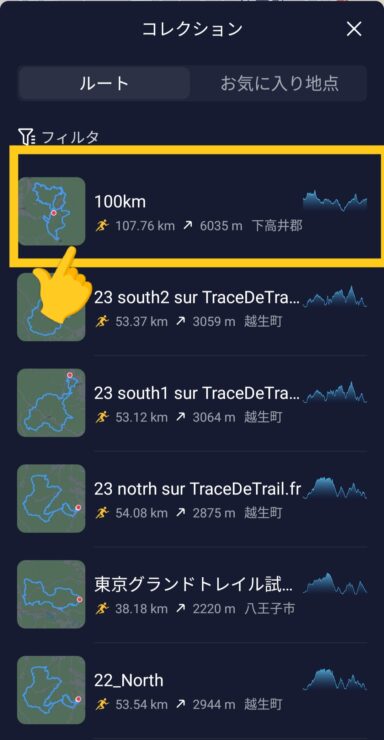
志賀高原100のデータを選択 
表示できました 
かずき
ここからエイドを設定していきます!
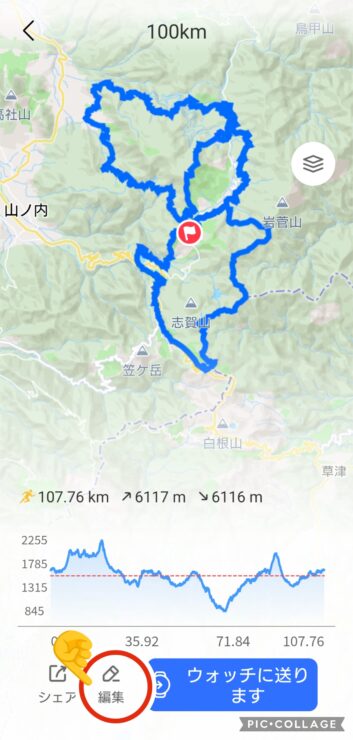
「編集」を選択 
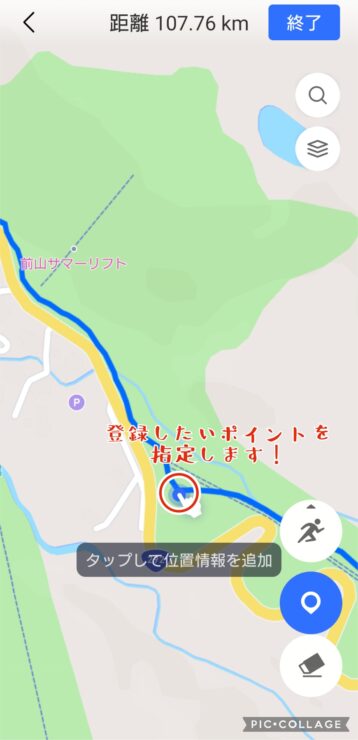
エイドポイントの場所を選択し「CP」として登録 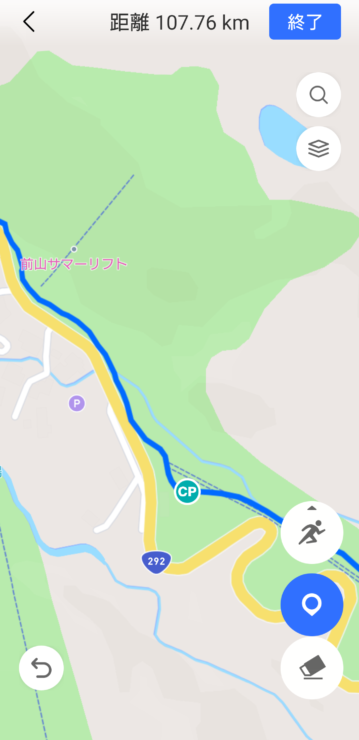
「CP」として登録されました! 
かずき
「CP」をタップすると情報を編集できます!

情報を編集します!
※編集したら、右上の「×」をタップ
かずき
他のポイントも同様に繰り返して入力していきます。
エイドだけでなく、キツイ登りのピークとかも登録しておくとイイね★

さっちゃん
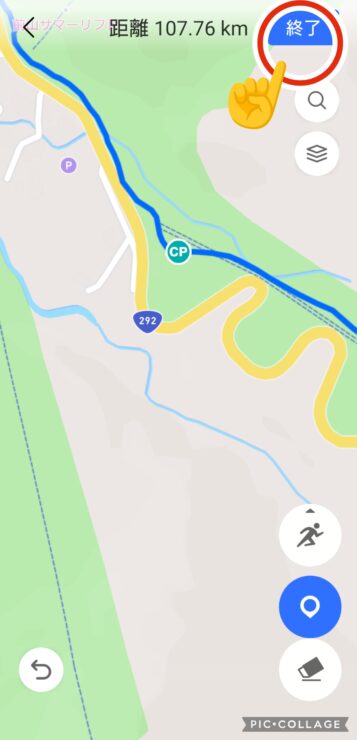
すべてポイントを登録したら「終了」 
コース名を編集して保存 - STEP
COROSに転送
保存したあとはBluetooth接続したCOROSにデータを転送します!

保存後はウオッチに転送 
かずき
同期が完了したらウォッチで確認してみましょう!
- STEP
COROS本体のナビゲーションへ登録
走り出す前にCOROS本体の設定をします!

今回はトレイルランモードで設定します! 
「設定」 
「コース」を選ぶ 
編集した「志賀高原100」のデータ 
「コース開始」で計測スタート!

かずき
あとは思いっきりレースを走ればOKです!!
COROSのナビゲーション機能を使いたい方の参考になれば幸いです!

かずき
最後までお読みいただき、ありがとうございました!
RUNの記録など、Instagramでも随時更新しています。
よかったらInstagram(@kazu.runlog)の方もフォロー宜しくお願いします!
私のInstagram(@runninghigh42.195)も是非宜しくお願いします!!

さっちゃん












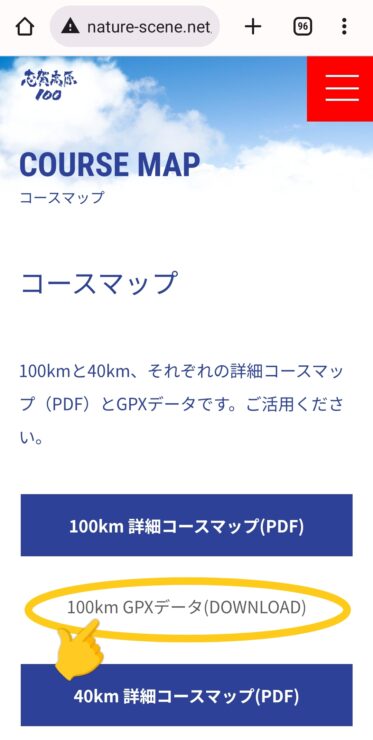
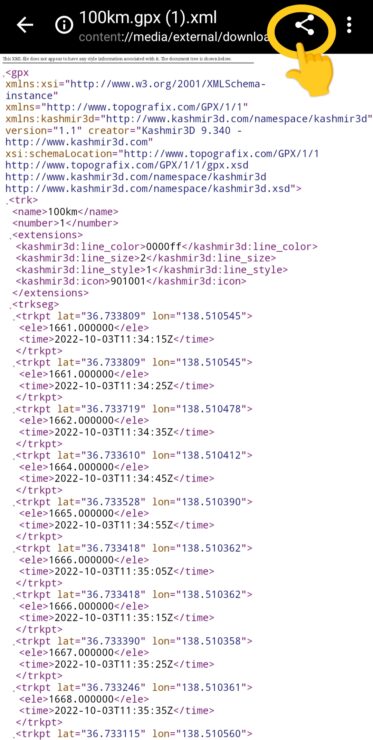
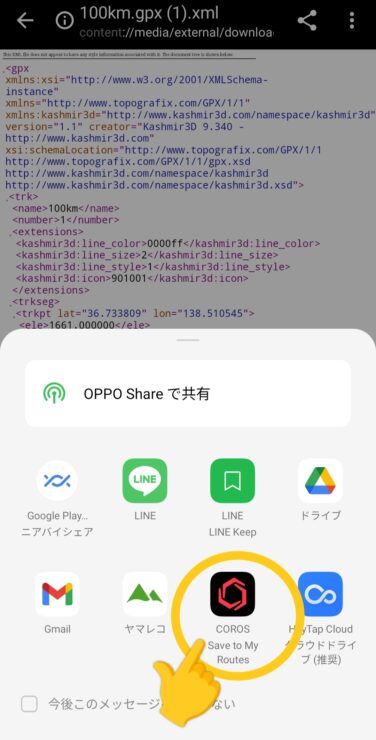
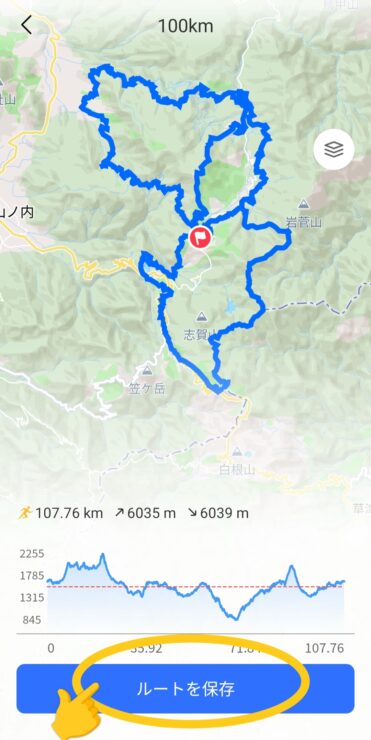
3 件のコメント